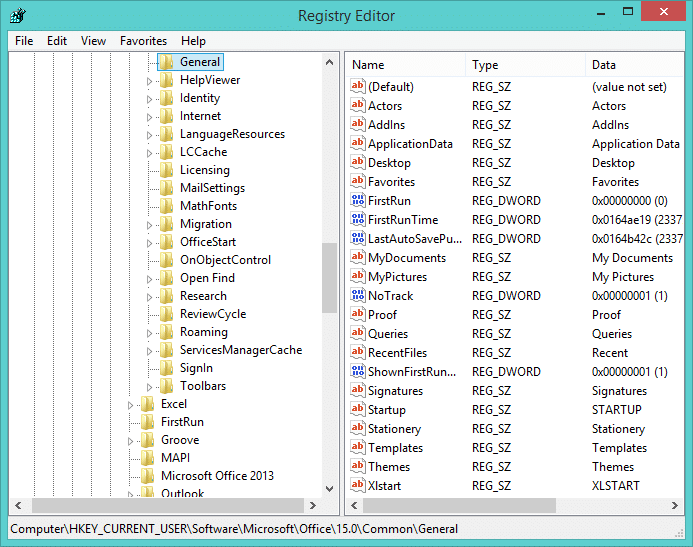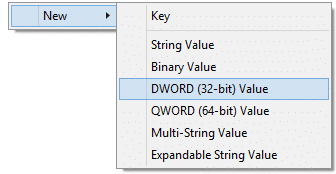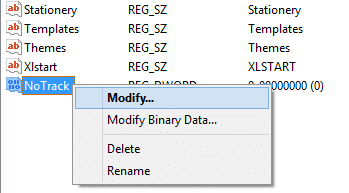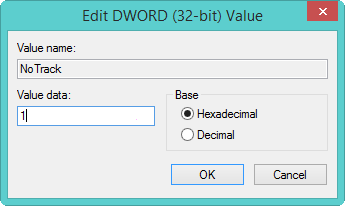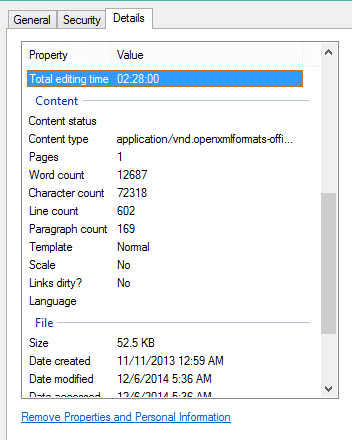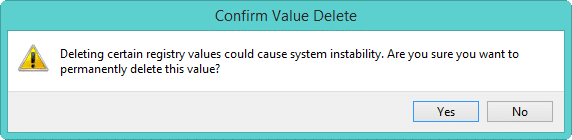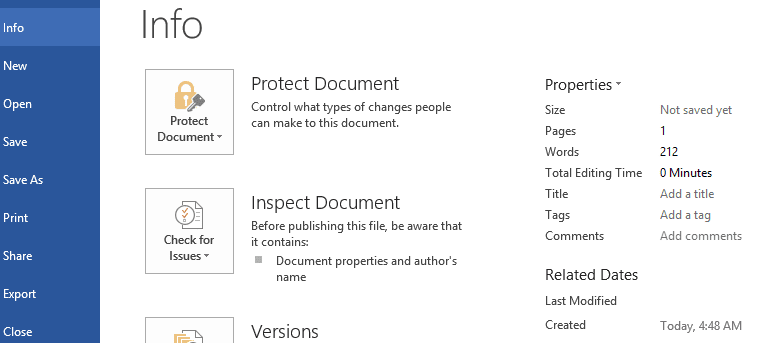
Chaque nouvelle version d’Office introduit de nouvelles fonctionnalités, et elles font rarement l’unanimité. À partir d’Office 2007, Microsoft a rendu le compteur d’édition du temps plus visible qu’il ne l’avait été dans les versions précédentes du logiciel. Bien qu’il s’agisse d’un changement mineur, ce compteur s’exécute en arrière-plan et peut donc ne pas être précis si la recherche est effectuée en même temps. Cela peut conduire à des temps d’édition considérablement gonflés, avec des milliers de minutes apparemment passées sur un seul document contenant seulement quelques centaines de mots. Tout le monde n’aime pas ce changement, et le désactiver est un processus compliqué : il n’y a pas de case à cocher ou d’option dans la fenêtre des paramètres pour désactiver le compteur.
A noter qu’en Allemagne, cette fonctionnalité est désactivée par défaut. Suivre ces étapes permettra d’activer cette fonctionnalité, même en Allemagne et dans d’autres pays où la fonctionnalité peut être désactivée en raison de problèmes de confidentialité ou de législation.
Contenu
Désactivation du compteur d’édition de temps
1. Fermez toutes les fenêtres Office en cours d’exécution.
2. Appuyez sur « touche Windows + R » pour afficher l’invite Exécuter. Tapez « regedit » pour afficher l’éditeur de registre (acceptez l’invite UAC, si elle apparaît).
3. Naviguez dans les menus arborescents sur le côté gauche, en suivant ce chemin :
Notez qu’en fonction de votre version d’Office, « 15.0 » changera. Office 2013 est identifié comme 15,0, Office 2010 comme 14,0 et Office 2007 comme 13,0. Cependant, cela n’affecte pas la procédure.
4. Faites un clic droit dans l’espace vide et créez un nouveau DWORD 32 bits. Ce DWORD s’appellera « NoTrack » (voir l’image ci-dessus).
5. Cliquez avec le bouton droit sur la nouvelle entrée « NoTrack », puis choisissez « Modifier ».
6. Changez la valeur en « 1 » si vous souhaitez désactiver le compteur, et « 0 » si vous souhaitez l’activer. Il n’est pas nécessaire de changer la base de l’hexadécimal.
7. Ouvrez un document et vérifiez le temps passé à éditer sous le bouton « Fichier ». Il doit soit rester bloqué à zéro, soit augmenter, en fonction de la modification apportée.
Le redémarrage de l’ordinateur ne devrait pas être nécessaire ; bien que certains utilisateurs puissent souhaiter pour une tranquillité d’esprit supplémentaire, étant donné qu’ils ont modifié le registre principal de Windows. Pour l’instant, faites un clic droit sur un document et allez dans « Propriétés », puis l’onglet « Détails » affichera toujours l’ancienne heure d’édition. L’édition du document, même si seulement en ajoutant puis en supprimant un espace, avant de l’enregistrer changera l’heure d’édition à 00:00:00.
Suppression de l’entrée « NoTrack »
Si jamais vous deviez supprimer la modification, que ce soit pour activer ou désactiver la minuterie, suivez les étapes ci-dessous.
1. Ouvrez « regedit » via la même invite Exécuter que précédemment.
2. Naviguez dans l’arborescence des dossiers et recherchez le dossier « CommonGénéral » sous votre version d’Office.
3. Cliquez avec le bouton droit sur « NoTrack » et choisissez « Supprimer ».
4. Confirmez la suppression en cliquant sur « Oui » dans la fenêtre d’avertissement. Il n’y aura aucun changement à la stabilité du système, car l’ordinateur a fonctionné correctement avant que l’entrée ne soit faite.
Bien que la minuterie ne soit pas une fonctionnalité majeure d’Office, elle a toujours été privilégiée dans les dernières versions du logiciel. Que vous considériez cela comme une bonne ou une mauvaise chose, ce réglage de registre relativement simple permettra au logiciel de mieux répondre à vos goûts individuels.
Cet article est-il utile ? Oui Non